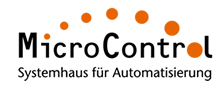µMIC.200 – Einstellung von Datum und Uhrzeit
Die Einstellung von Datum und Uhrzeit kann auf der Steuerung µMIC.200 auf zwei unterschiedlichen Wegen erfolgen: entweder manuell oder automatisch über NTP. Die aktuellen Einstellungen für Datum und Zeit können über den Befehl timedatectl abgerufen werden.
umic@uMIC:~$ timedatectl status
Local time: Mo 2018-08-13 16:20:00 CEST
Universal time: Mo 2018-08-13 14:20:00 UTC
RTC time: Mo 2018-08-13 14:20:00
Time zone: Europe/Berlin (CEST, +0200)
System clock synchronized: yes
systemd-timesyncd.service active: no
RTC in local TZ: no
Ausgabe der aktuellen Einstellungen
Vorsicht bei abrupten Zeitänderungen
Diverse Programme reagieren auf plötzliche Zeitänderungen allergisch, u.a. Kerberos, Dovecot und Datenbank-Server. Wenn Sie eine dieser Applikationen aktiviert haben sollten diese zunächst heruntergefahren werden und erst nach Änderung der Zeit wieder gestartet werden.
Manuelle Konfiguration
Die Zeitzone kann über den Befehl timedatectl set-timezone [ZONE] einstellen. Eine Auflistung der Zeitzonen für Europa erhält man mit dem folgenden Befehl:
umic@uMIC:~$ timedatectl list-timezones | grep Europe
Europe/Amsterdam
Europe/Andorra
Europe/Astrakhan
Europe/Athens
Europe/Belgrade
Europe/Berlin
Europe/Bratislava
Europe/Brussels
..
Ausgabe Zeitzonen
Die Zeitzone für Berlin stellt man ein mit
umic@uMIC:~$ timedatectl set-timezone Europe/Berlin
Einstellung der Zeitzone
Durch die Einstellung der Zeitzone wird der symbolische Link /etc/localtime geändert.
Über den Befehl timedatectl set-time [TIME] werden die Zeit und das Datum manuell gesetzt. Dabei wird der Parameter [TIME] im Format “YYYY-MM-DD h:mm:ss” angegeben. Im folgenden Beispiel wird die Zeit auf den 1. Januar 2018, 12 Uhr eingestellt. Bei der Ausführung des Befehls wird nach dem root Passwort gefragt.
umic@uMIC:~$ timedatectl set-time “2018-01-01 12:00:00″
==== AUTHENTICATING FOR org.freedesktop.timedate1.set-time ===
Legitimierung ist zum Festlegen der Systemzeit notwendig.
Authenticating as: uMIC.200 User (umic)
Password:
==== AUTHENTICATION COMPLETE ===
Einstellung von Datum und Uhrzeit
Durch das Setzen der Zeit wird automatisch die Echtzeituhr eingestellt.
umic@uMIC:~$ timedatectl status
Local time: Mo 2018-01-01 12:02:54 CET
Universal time: Mo 2018-01-01 11:02:54 UTC
RTC time: Mo 2018-01-01 11:02:54
Time zone: Europe/Berlin (CET, +0100)
System clock synchronized: no
systemd-timesyncd.service active: no
RTC in local TZ: no
Prüfung der Zeit nach der Umstellung
Automatische Konfiguration
Mit Hilfe von ntpd kann das Datum und die Systemzeit automatisch gesetzt werden. Dabei müssen die Parameter -g -q übergeben werden, ansonsten werden zu große Zeitänderungen nicht übernommen.
umic@uMIC:~$ ntpd -g -q
1 Jan 12:10:13 ntpd[1831]: ntpd 4.2.8p10@1.3728-o (1): Starting
1 Jan 12:10:13 ntpd[1831]: Command line: ntpd -g -q
1 Jan 12:10:13 ntpd[1831]: proto: precision = 2.208 usec (-19)
1 Jan 12:10:13 ntpd[1831]: leapsecond file (‘/usr/share/zoneinfo/leap-seconds.list’): good hash signature
1 Jan 12:10:13 ntpd[1831]: leapsecond file (‘/usr/share/zoneinfo/leap-seconds.list’): loaded, expire=2018-12-28T00:00:00Z last=2017-01-01T00:00:00Z ofs=37
..
13 Aug 17:15:46 ntpd[1831]: ntpd: time set +19368323.300651 s
ntpd: time set +19368323.300651s
Einstellung durch NTP
Die Echtzeituhr wird durch den Befehl nicht verändert.
umic@uMIC:~$ timedatectl status
Local time: Mo 2018-08-13 17:31:11 CEST
Universal time: Mo 2018-08-13 15:31:11 UTC
RTC time: Mo 2018-01-01 11:25:48
Time zone: Europe/Berlin (CEST, +0200)
System clock synchronized: no
systemd-timesyncd.service active: no
RTC in local TZ: no
Die RTC time wird durch den NTP Daemon nicht geändert
Echtzeituhr (RTC) setzen
Auf der µMIC.200 sind zwei Echtzeituhren aktiviert. Die erste Echtzeituhr (/dev/rtc0) wird durch den Prozessor bereitgestellt, die Uhr ist nicht gepuffert. Die zweite Echtzeituhr (/dev/rtc1) wird über einen Kondensator gepuffert. Der Zugriff auf die Echtzeituhr erfolgt über das Programm hwclock welches root Rechte erfordert. Über den Parameter -f erfolgt die Auswahl der Echtzeituhr, ohne den Parameter wird immer auf /dev/rtc0 zugegriffen.
umic@uMIC:~$ sudo hwclock -f /dev/rtc1
2018-08-13 15:44:15.790874+0200
Ausgabe der aktuellen Zeit in der Echtzeituhr
umic@uMIC:~$ sudo hwclock -w -f /dev/rtc1
Schreiben der aktuellen Systemzeit in die Echtzeituhr
Geschrieben in: Fachbeiträge, Linux, Steuerung